RouterOS(以下简称ROS)建立SSTP服务器的方法,主要讲讲ROS建立SSTP VPN服务器,以及客户端连接。
SSTP又称安全套接字隧道协议,是一种应用于互联网的协议。它可以创建一个在HTTPS上传送的VPN隧道,从而消除与基于PPTP(点对点隧道协议)或L2TP(第2层隧道协议)VPN连接有关的诸多问题。
一、申请域名和SSL证书
前提是需要有自己的独立域名和给域名申请SSL证书。
本文使用自己的域名cdn.77bx.com,在腾讯云免费申请的TrustAsia TLS RSA CA(1年),由于域名已经在腾讯云云解析了,所以很简单的就申请下来了。
这个是申请下来的证书,Apache的证书可以用于ROS,IIS可用于Windows,证书之间也可以通过openssl转换。
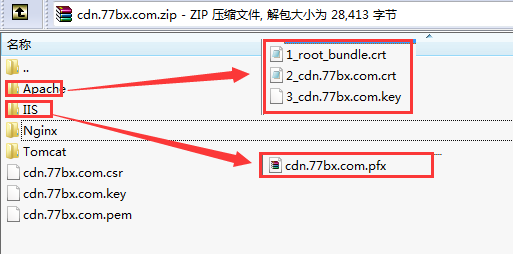
二、ROS导入证书certificate
这里主要讲讲通过Winbox导入证书,命令导入本教程就不说了,如果有问题请评论
1、把1_root_bundle.crt、2_cdn.77bx.com.crt和3_ros.77bx.com.key通过winbox files上传到ROS
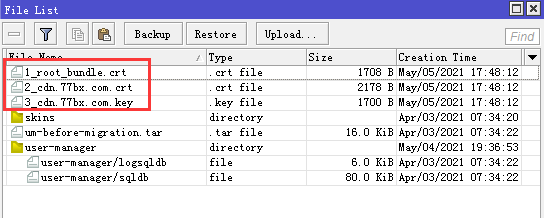
2、Winbox --> System --> certificates,打开证书设置窗口,然后certificates选项卡,点击“import”,弹出窗口,Only File选择1_root_bundle.crt,Passphrase填入申请SSL时的密码(当时没填就留空),点击Import,导入后会看到一个LT name:1_root_bundle.crt_0的证书,有效期应该是10年的。
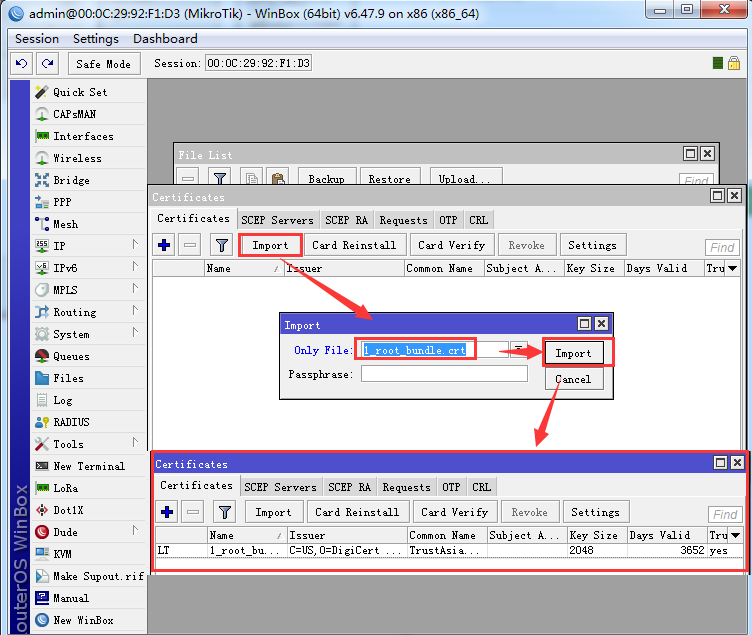
3、按照步骤2的方法,按顺序导入2_cdn.77bx.com.crt和3_cdn.77bx.com.key,不要忘记填写Passphrase
导入2_cdn.77bx.com.crt会显示T name:2_cdn.77bx.com.crt_0的证书,有效期是你SSL证书的有效期
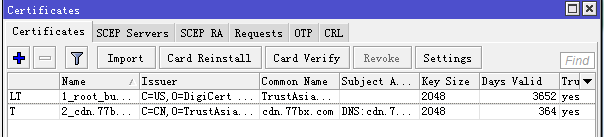
再导入3_cdn.77bx.com.key,2_cdn.77bx.com.crt_0的证书会显示KT,证书就导入完毕。
PS:收费泛域名证书会显示KLT

三、建立SSTP服务器
1、配置PPTP和L2TP VPN IP地址池(PPTP和L2TP共用一个地址池)
Winbox点击“ip” --- “Pool”,打开IP Pool,点击“+”,添加VPN ip地址池。
Name:比如VPN-Remote
Address:比如192.168.2.1-192.168.2.254
Next Pool:none
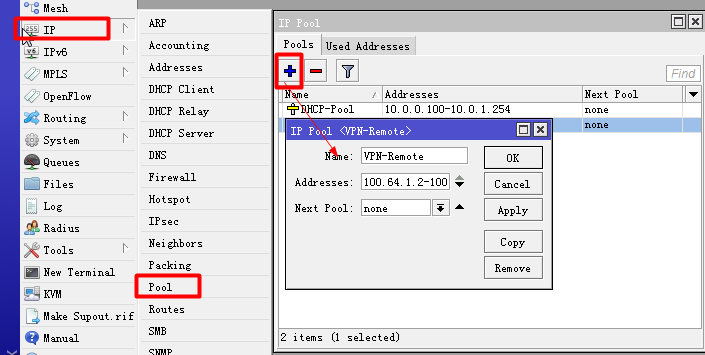
2、配置PPP Profiles
“PPP” ---点击 “Profiles”选项卡,点击“+”,填加一个“PPP Profile”
Name:比如VPN
Local Address:ros网关地址即可
Romte Address:VPN-Remote(上面创建的VPN地址池)

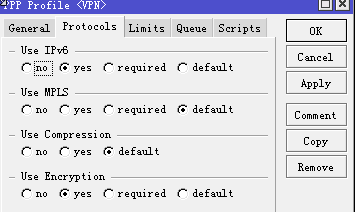
Rate Limit(rx/tx)表示为上行和下行速度,单位bps
Only one表示账号是否唯一性
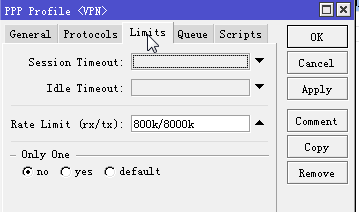
3、配置PPP Secret
“PPP” ---点击 “Secrets”选项卡,点击“+”,填加一个“PPP Secret”
Name表示VPN的用户名
Password表示VPN的密码
Service选择any表示PPTP和L2TP都支持
Profile选择刚才创建的VPN
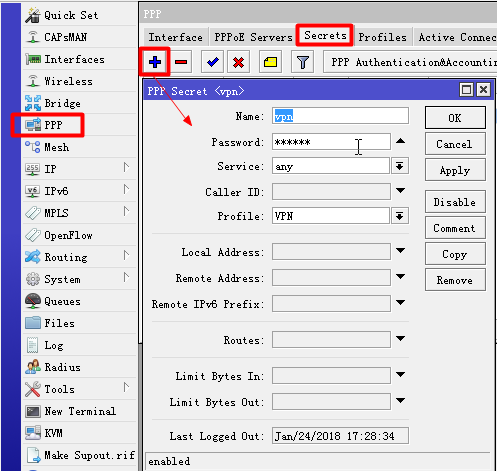
4、Winbox --> PPP,Interface选项卡,点击SSTP Server,打开设置框,勾上Enabled,Port修改默认的443端口(443端口大部分地区已封),Certificate选择刚才添加的证书,如2_ros.myxzy.com.crt_0,点击OK
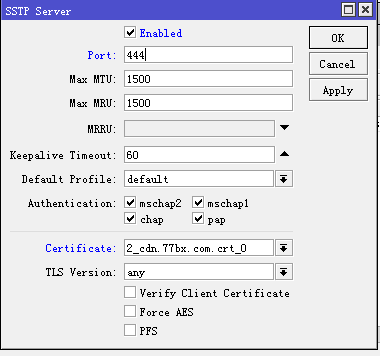
四、Windows导入证书
1、双击cdn.77bx.com.pfx,点击下一步,路径默认即可,再点击下一步
2、输入申请SSL证书时的密码,其他配置默认即可,点击下一步,以后全是默认配置和点击下一步
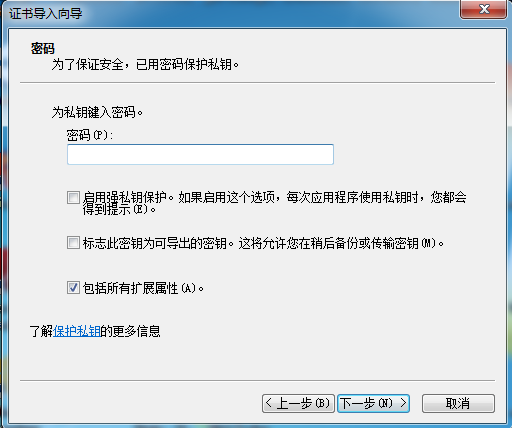
五、Windows建立VPN拨号
我这边以Win7为例
1、先建立一个普通的VPN拨号(略)
2、右击属性,常规填入域名+端口号,如cdn.77bx.com:444 这边一定要用域名,不能使用IP地址
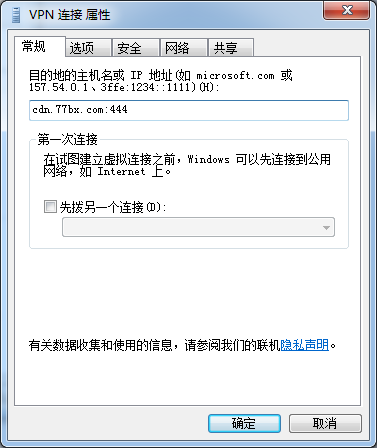
3、安全选项卡,VPN类型选择“安全套接字隧道协议(SSTP)”,其他设置如图

4、输入VPN的密码连接
5、连接成功后的信息展示图


至此,ROS建立SSTP服务器的教程就讲完了。


目前有 0 条评论